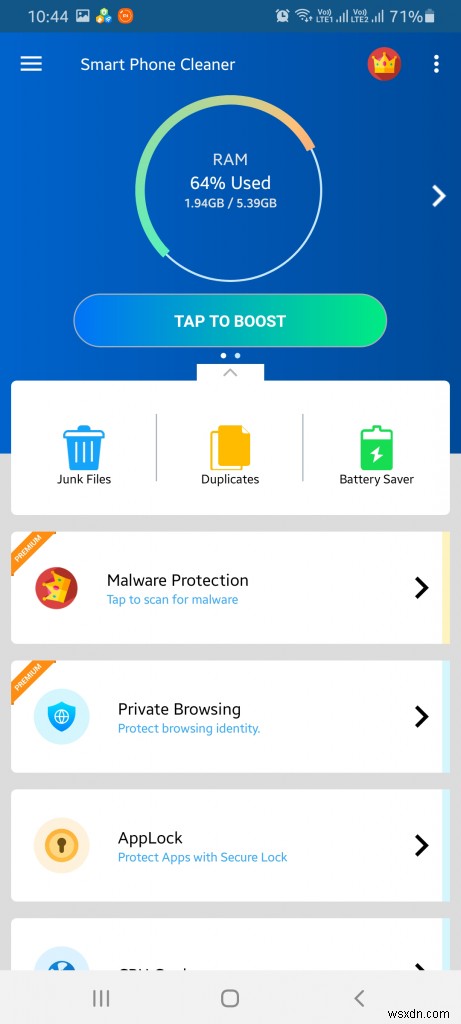가능하다면 Android 기기를 루팅해야 하나요? Bloatware를 제거하려면 다른 앱이 필요합니까? 알아볼까요?
Android bloatware를 제거할 수 있는 가능한 모든 쉬운 방법을 살펴보겠습니다. 이제 이 블로그 전체에서 루트 없이 Android 시스템 앱을 제거하는 것이 가능한지, 다른 앱을 다운로드하지 않고 이러한 앱을 제거할 수 있는지 알아보겠습니다(Play 스토어와 Non-Play 스토어가 많기 때문입니다). 다른 블로그에서 다룰 앱).
그러나 Android 블로트웨어를 제거하는 방법을 자세히 살펴보기 훨씬 전에 , 먼저 블로트웨어가 무엇인지 알아보고 이해해 봅시다.
Android 블로트웨어란 무엇입니까?
모든 Android 기기에는 제조업체에서 제공하는 사전 설치된 앱이 제공됩니다. 이들 중 일부는 매우 유용하지만 다른 일부는 그대로 앉아서 기기 저장소를 독차지할 수 있습니다. 예를 들어, 저는 삼성 기기를 가지고 있고 사전 설치된 앱도 가지고 있습니다. 이제 내 장치에는 전혀 사용되지 않는 많은 앱이 있으며 이러한 앱을 제거하고 싶습니다. 하지만 특정 이름을 사용하지는 않겠습니다. 시스템 앱을 설치하거나 제거하려면 전적으로 귀하의 재량에 달려 있습니다.
그렇지 않으면 Android 기기를 최적화하기 위해 무엇을 더 할 수 있나요?
안심할 수 있는 것은 일단 Android bloatware를 제거하면 다시 힘을 얻고 스토리지를 되찾고 운영 체제를 최대한 최적화할 수 있다는 것입니다. Smart Phone Cleaner – Speed Booster &Optimizer 도구를 설치하면 단 한 번의 탭으로 기기의 성능을 최적화하고 높일 수 있습니다. 배터리 세이버로도 두 배로 증가하며 기기의 공간을 차지하는 모든 앱을 제거하라는 메시지를 표시합니다.
Android Bloatware를 제거하는 방법
기기에서 블로트웨어를 제거하는 과정을 진행하기 전에 작은 주의 사항이 있습니다.
참고:단계는 Android 기기마다 다를 수 있습니다.
방법 1 – 앱 제거/비활성화
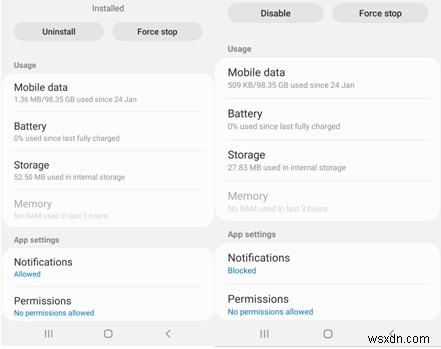
- 설정 열기 Android 기기의 앱
- 일반 탭 탭을 누르고 앱 및 알림을 선택합니다.
- 제거하려는 앱을 탭합니다. 이제 상단에 두 개의 버튼, 즉 제거 가 표시됩니다. 및 강제 중지 . 앱을 제거하려면 제거를 선택하세요. .
사전 설치된 모든 앱 또는 시스템 앱을 제거하지 못할 수도 있습니다. 따라서 비활성화할 수 있는 옵션이 있을 수 있습니다. 따라서 비활성화 상단의 옵션입니다.
Android Bloatware 비활성화의 의미
어떤 면에서 Android Bloatware를 비활성화하면 안전한 카드를 사용하는 것입니다. 기기에 필요한 사전 설치된 특정 앱이 있고 어떻게든 제거하면 기기의 기능이 심각하게 방해받을 수 있기 때문입니다. 반면에 앱을 비활성화하면 앱이 더 이상 소중한 RAM 저장 공간을 소모하지 않으며 백그라운드에서도 실행되지 않습니다.
이제 앞으로 나아가서 Android에서 루트 없이 시스템 앱을 제거할 수 있는지 또는 그렇게 할 수 있는 가능성이 있는지 살펴보겠습니다. 이때 방법 2번이 실행됩니다.
삼성 기기에서 어떻게 앱을 비활성화/제거했습니까?
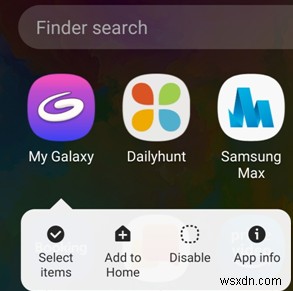
My Galaxy 를 원하지 않는다고 가정해 보겠습니다. 앱을 백그라운드에서 실행하고(이것이 마음에 들지 않는다는 의미는 아닙니다) RAM을 먹습니다. 따라서 앱을 빠르게 비활성화하는 방법은 다음과 같습니다. –
- 앱 서랍으로 이동 화면을 아래에서 위로 밀어
- 이 경우 My Galaxy인 앱을 길게 누릅니다.
- 비활성화 선택
방법 2 – ADB 디버깅 사용 및 루트 없이 Android Bloatware 제거
Android에서 루트가 없는 시스템 앱을 제거하려면 Android에서 USB 디버깅 모드를 활성화해야 합니다. . 완료되면 Windows용 ADB 도구를 다운로드합니다. Google의 공식 웹 사이트에서. 압축 파일을 Windows PC에 압축 해제한 후 cmd in을 입력합니다. 명령 프롬프트를 여는 주소 표시줄 ADB 디렉토리에 있습니다.
- USB 장치를 사용하여 스마트폰을 PC에 연결
- 명령 프롬프트 열기 관리자 모드에서 ADB 장치 를 입력합니다. 명령 프롬프트에서 Enter 키를 누르십시오.
- 다음으로 앱 검사기를 다운로드합니다. 설치하려는 패키지 이름을 찾으십시오. 그런 다음 App Inspector를 열고 원하는 앱을 탭합니다.
- adb 쉘 입력 명령 프롬프트에서 Enter 키를 누르십시오.
- 그런 다음 pm uninstall – k –user 0 <패키지 이름>을 입력합니다. Enter 키를 누르십시오.
참고:이 단계를 사용할 때 매우 주의하세요. 그렇지 않으면 상황이 악화될 수 있습니다. 문제가 발생할 경우 기기를 초기화할 수 있습니다.
이러한 간단한 트릭을 사용하여 이제 루트 없이 Android bloatware를 제거할 수 있기를 바랍니다. 이러한 방법이 효과가 있었다면 아래 댓글 섹션에 알려주십시오. 더 많은 문제 해결 콘텐츠 및 기타 기술 정보를 보려면 Systweak 블로그를 읽고 모든 소셜 미디어 플랫폼에서 우리를 팔로우하세요.